
Uporaba aplikacij v celozaslonskem načinu v Macu
Številne aplikacije v Macu podpirajo celozaslonski način (aplikacija zapolni celoten zaslon), kar vam omogoča, da izkoristite vsak centimeter zaslona in delate brez motenj na namizju.
V Macu naredite nekaj od naslednjega za preklop v celozaslonski prikaz:
Kliknite zeleni gumb v zgornjem levem kotu okna.
Pridržite kazalnik nad zelenim gumbom v zgornjem levem kotu okna in nato izberite Celozaslonski način > Celoten zasłon.
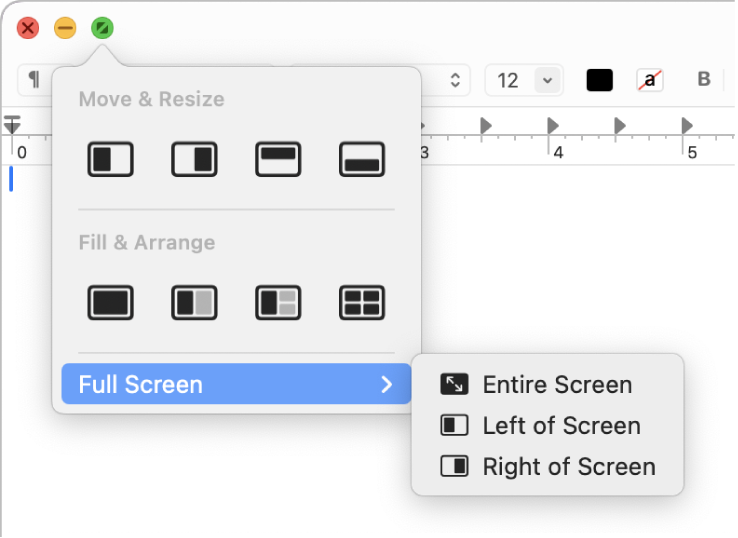
V celozaslonskem načinu naredite nekaj od naslednjega:
Prikažite ali skrijte menijsko vrstico: premaknite kazalnik na vrh zaslona ali stran od njega.
Opomba: Če želite, da je menijska vrstica vedno prikazana v celozaslonskem načinu, lahko spremenite nastavitev »Samodejno skrivanje in prikazovanje menijske vrstice« na Nikoli. Glejte Spreminjanje nastavitev Nadzornega središča.
Prikažite ali skrijte vrstico Dock: premaknite kazalnik na mesto vrstice Dock ali stran od nje.
Pomikajte se med aplikacijami v celozaslonskem načinu: s tremi ali štirimi prsti podrsnite v levo ali desno na sledilni ploščici, odvisno od nastavitev sledilne ploščice.
Če ne želite več uporabljati aplikacije v celozaslonskem načinu, znova pridržite kazalnik nad zelenim gumbom in nato v meniju, ki se prikaže, izberite možnost Zapri celozaslonski način, ali pa kliknite
 .
.
Če želite delati v večjem oknu, ki pa ni celozaslonski način, lahko okno povečate. Okno se bo razširilo, menijska vrstica in vrstica Dock pa bosta še vedno vidni. Glejte Maksimiranje ali minimiranje oken aplikacije.
Če uporabljate aplikacijo v celozaslonskem načinu, lahko hitro izberete drugo aplikacijo in jo uporabljate v pogledu Split View. Pritisnite Control-puščica gor (oziroma podrsnite s tremi ali štirimi prsti), da odprete Mission Control, povlecite okno iz funkcije Mission Control na sličico celozaslonske aplikacije, ki je v vrstici namizij Spaces, in nato kliknite sličico Split View. Sličico aplikacije lahko povlečete tudi na drugo v vrstici namizij Spaces.